@muyanfeixiang
2017-01-11T14:53:10.000000Z
字数 686
阅读 1849
Java Web 学习笔记(1)
JavaWeb Spring SpringMVC
本系列从基础开始记录java web学习的点点滴滴。使用IDE为 intellij idea 2016.1
第一个java web 应用
在创建第一个java web应用之前,首先要安装java jdk,网上教程很多,再次不在赘述。
打开IDE后,File->New->Project,即可得到如下图。
- Project SDK 指定了java版本,因为本机安装的是1.8所以默认为1.8
- Java EE 版本为7
- Application Server 即部署服务其。因为Idea不像在asp.net开发中vs自带iisexpress,所以需要制定外部web容器。这里使用的tomcat 8。因为之前已经配置过所以可以直接使用。如果没配置过可以直接点击New添加tomcat server。
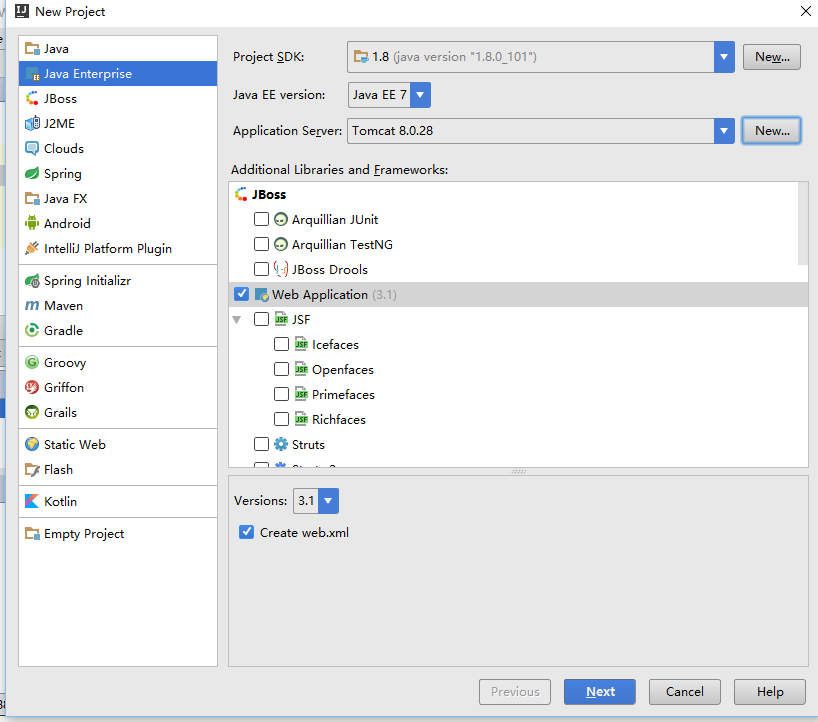
添加tomcat如下,点击New,选择tomcat server。
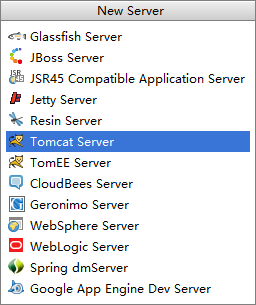
添加如下信息,指定tomcat所在目录
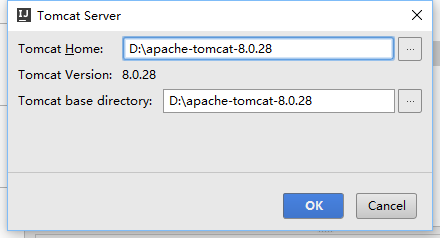
在New Project 页面点击next,进入如下,取项目名称为HelloWeb,点击Finish即可创建一个java web项目。
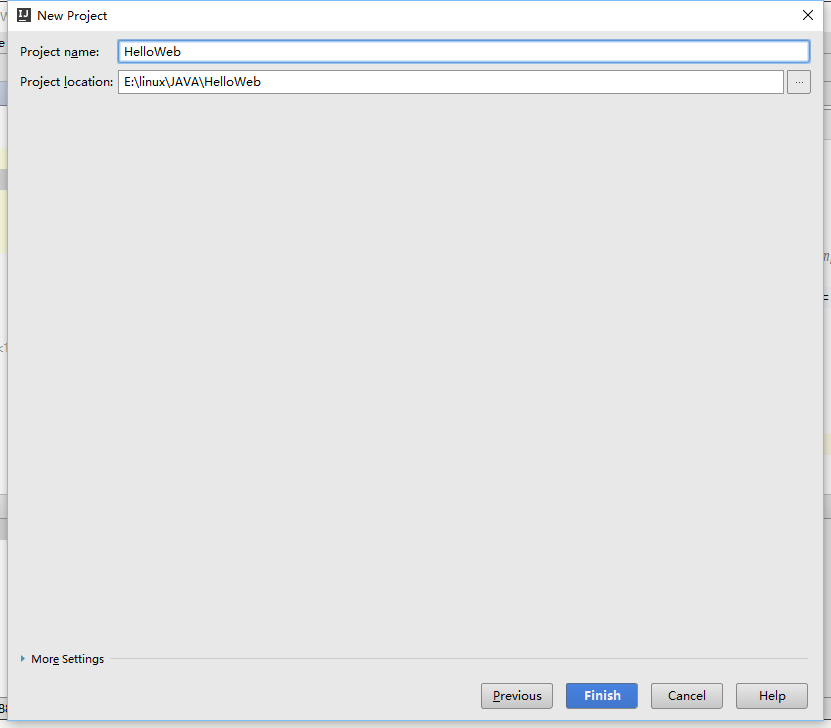
项目结构如下
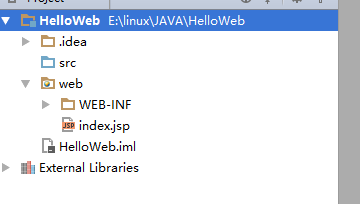
此时,点击tomcat配置,如下,点击edit configuration。
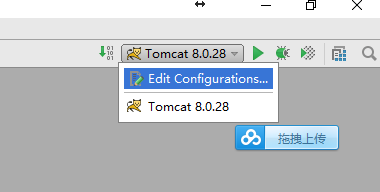
确保有如下选项,如果没有HelloWeb:war explored的话,

点击旁边的绿色加号,如下添加artifact即可。最后点击ok即可。
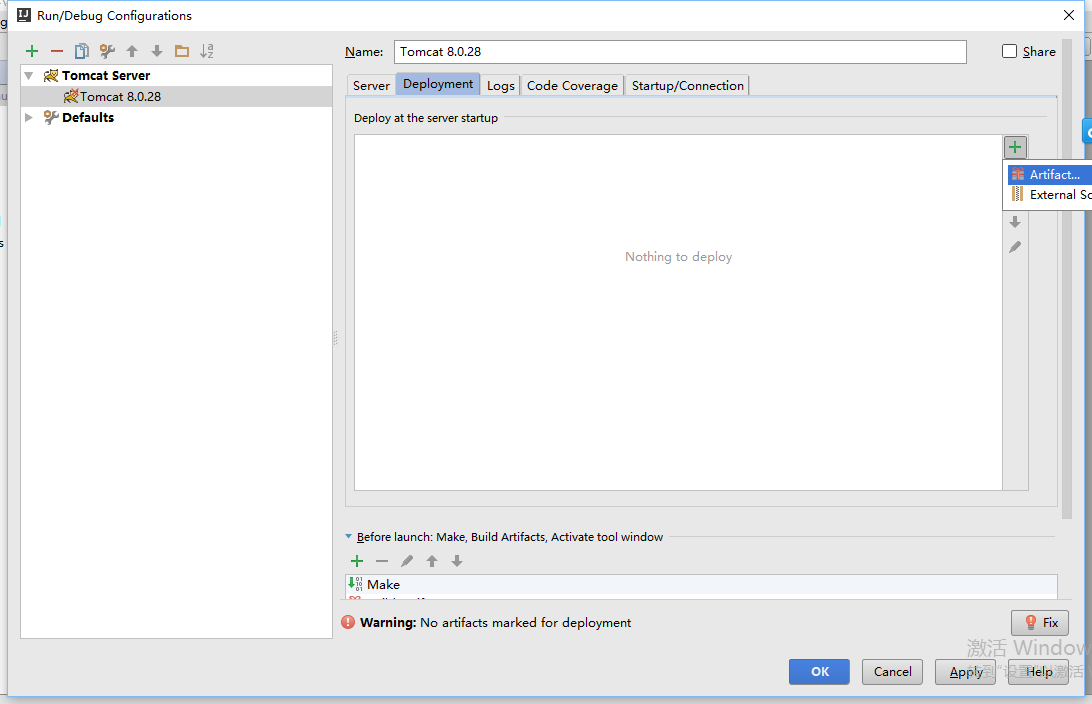
最后点击右上角的小虫子即可进入debug运行模式,如下。
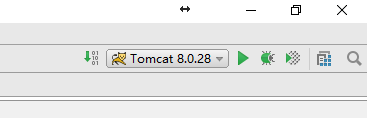
在浏览器中输入localhost:8080,看到如下页面即运行正常。
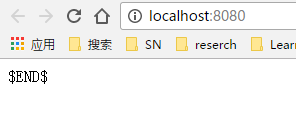
有可能会运行失败,tomcat默认8080端口,确认不要被其他应用占用。
